Exzellentes Programm und exzellente Kundenbetreuung (zu den besten Kundenservices, die ich je erlebt habe).
Ich habe Outlook 2010 bei meinem letzten Mal verwendet
DataNumen Outlook Password Recovery kann Passwörter aus verschlüsselten Outlook PST-Dateien wiederherstellen.
DataNumen Outlook Password Recovery bietet Ihnen:
– Kompatibilität mit allen Outlook-Versionen.
– Unterstützung für alle Verschlüsselungsmethoden.
– Stapelverarbeitung mehrerer Dateien.
Start DataNumen Outlook Password Recovery.
Hinweis: Vor dem Wiederherstellen des Kennworts aus einer verschlüsselten Outlook PST-Datei mit DataNumen Outlook Password RecoverySchließen Sie bitte alle anderen Anwendungen, die die PST-Datei ändern könnten.
Wählen Sie die verschlüsselte Outlook PST-Datei aus, deren Kennwort wiederhergestellt werden soll:
Sie können den PST-Dateinamen direkt eingeben oder auf klicken Schaltfläche zum Durchsuchen und Auswählen der Datei. Sie können auch auf klicken
Klicken Sie auf die Schaltfläche, um die verschlüsselte PST-Datei auf dem lokalen Computer zu finden.
Klicken Sie auf Knopf und DataNumen Outlook Password Recovery wird start Scannen und Wiederherstellen des Kennworts für die verschlüsselte PST-Datei. Fortschrittsanzeige
zeigt den Wiederherstellungsfortschritt an.
Wenn nach dem Wiederherstellungsprozess das Kennwort in der verschlüsselten PST-Datei erfolgreich wiederhergestellt werden kann, wird ein Meldungsfeld wie das folgende angezeigt:
Jetzt können Sie auf klicken Klicken Sie auf die Schaltfläche, um das Kennwort in die Zwischenablage zu kopieren, und verwenden Sie es dann, um die verschlüsselte PST-Datei in Outlook zu öffnen und darauf zuzugreifen.
Hinweis: Das Passwort ist möglicherweise nicht mit dem von Ihnen verwendeten identisch, es kann jedoch die verschlüsselte PST-Datei problemlos öffnen.
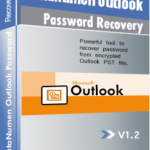 DataNumen Outlook Password Recovery
DataNumen Outlook Password Recovery